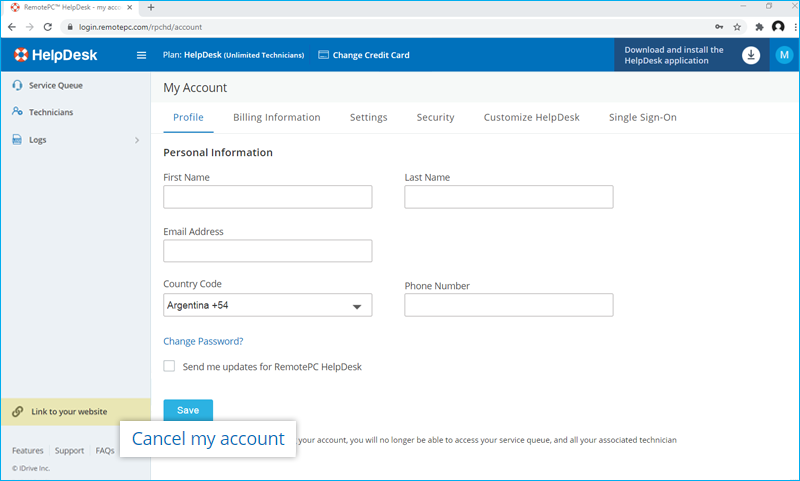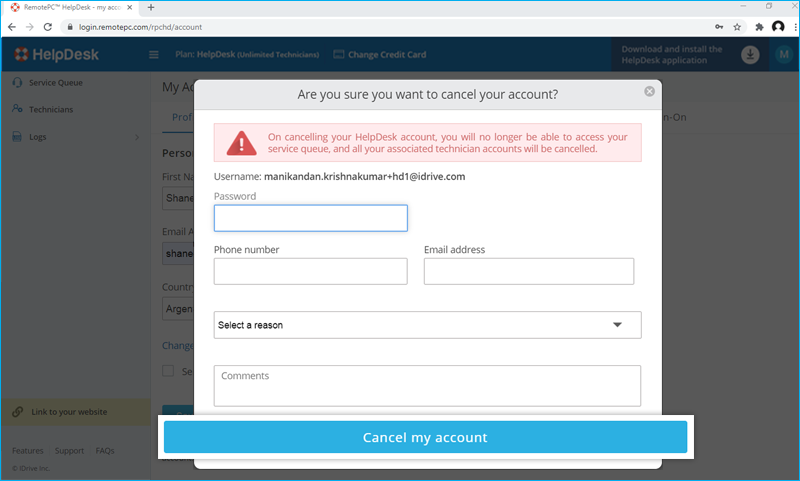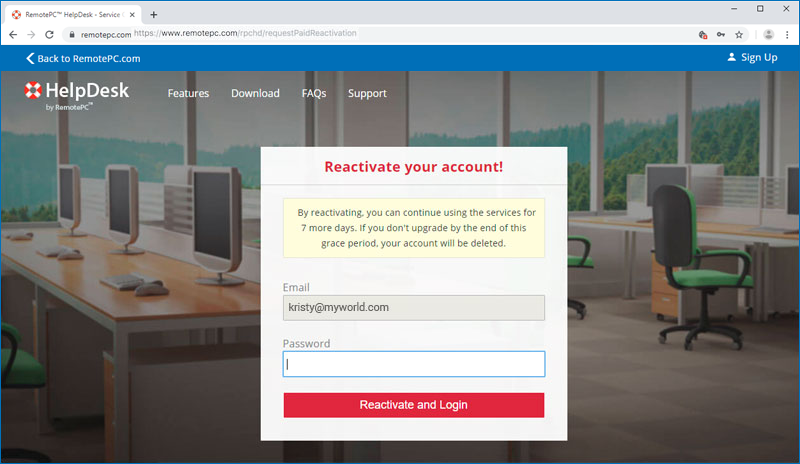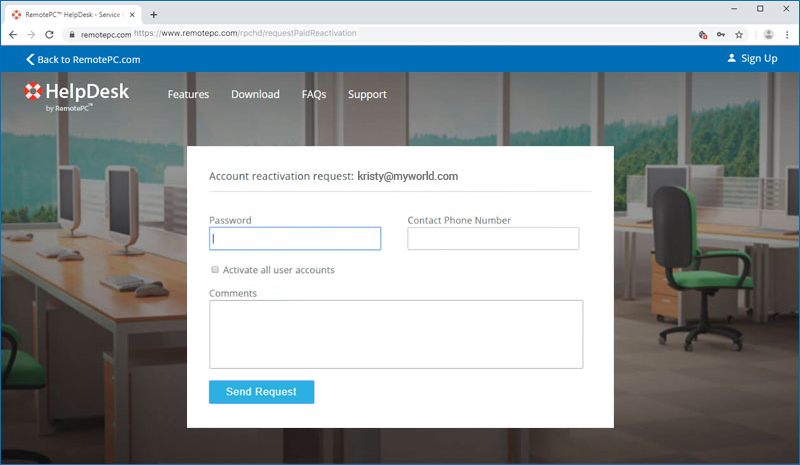HelpDeskアカウントの請求トランザクションと請求書を簡単に表示および印刷できます。
請求書と請求書を見る
- ウェブブラウザでHelpDeskにログイン します。
- 右上に表示されているユーザー名をクリックし、「マイアカウント」をクリックします。
- 請求情報」に移動し、必要な請求書に対して「表示」をクリックします。
- 請求書を印刷するには、「請求情報」タブの「印刷」をクリックします。
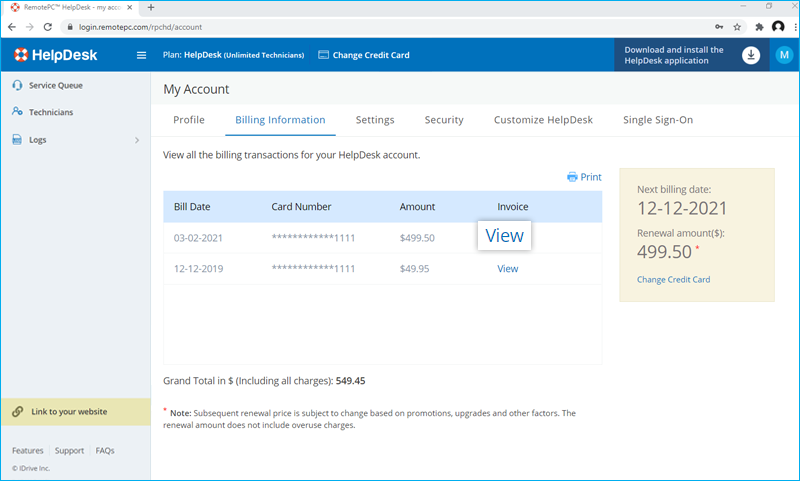
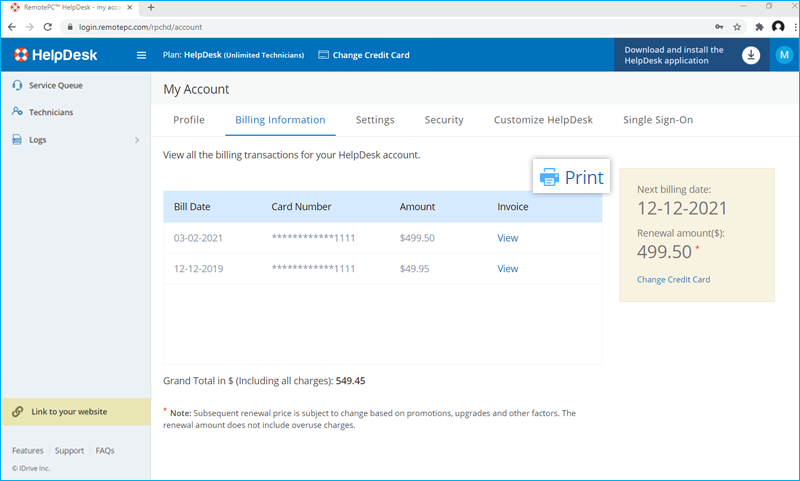
アカウントのパスワードを変更するには
- ウェブブラウザでHelpDeskにログイン します。
- 右上に表示されているユーザー名をクリックし、「マイアカウント」をクリックします。
- プロフィール」の下にある「パスワードを変更しますか」をクリックします。パスワードの変更」ウィンドウが表示されます。
- 現在のパスワード、新しいパスワードを入力し、確認します。
- 保存」をクリックする。
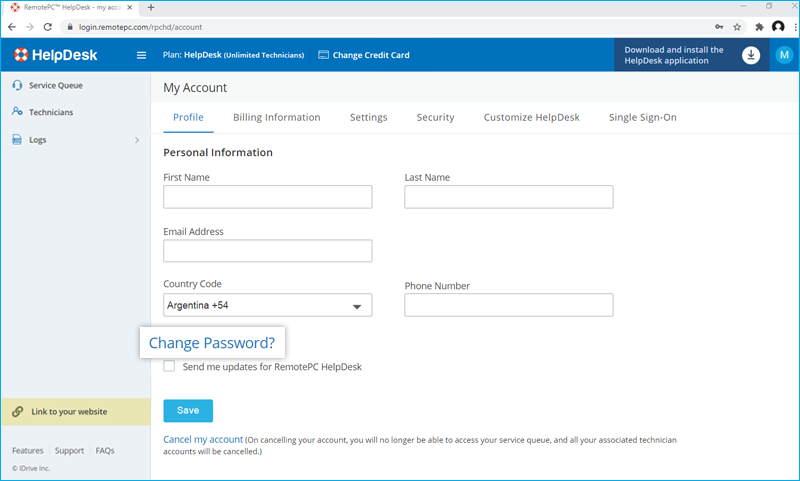
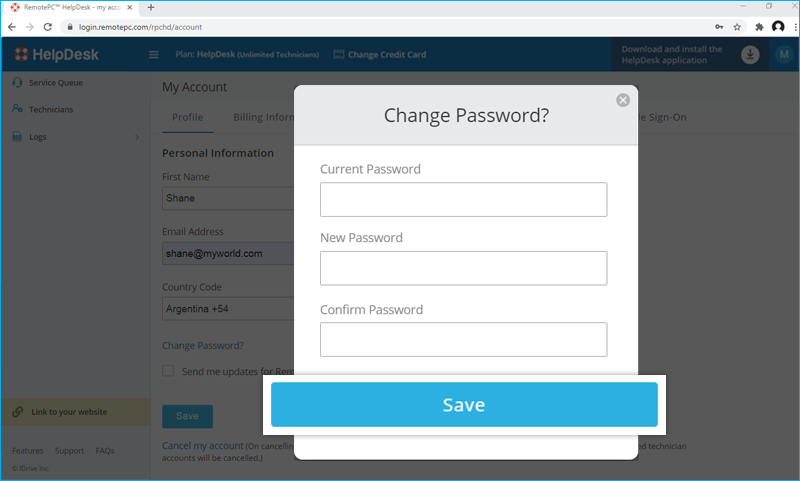
プロフィールを更新する
- ウェブブラウザでHelpDeskにログイン します。
- 右上に表示されているユーザー名をクリックし、「マイアカウント」をクリックします。
- プロフィール」の「個人情報」セクションで、氏名、Eメールアドレス、電話番号、パスワードを変更する。
- 保存」をクリックする。
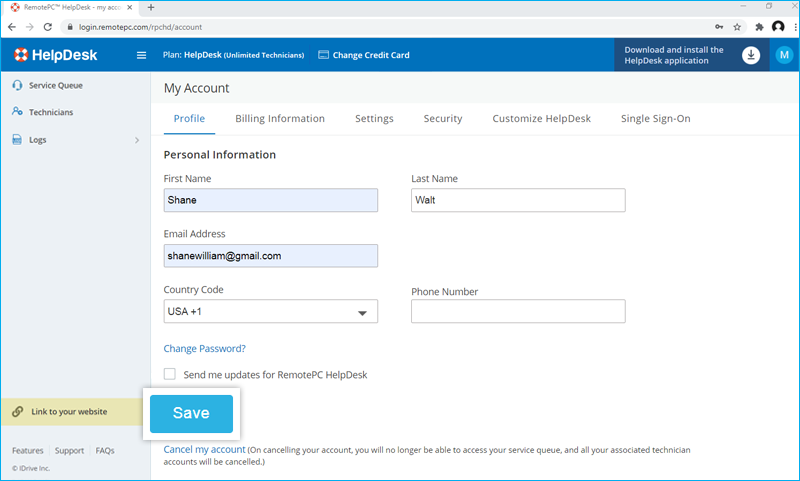
この問題は、HelpDeskアカウントの更新中に以下の理由で発生する可能性があります:
- クレジットカード番号と有効期限が不正確な場合があります。
- オンライン承認システムは、米国外の有効なクレジットカードの場合、住所確認テストで不合格になることがあります。
HelpDeskアカウントに対して未払いの支払いがある場合、ログインするとポップアップが表示されます。
- クレジットカードの変更」をクリックします。
- クレジットカード情報の変更」ポップアップで、クレジットカード情報を編集します。 また、「新しいカードを更新する」をクリックして、新しいカードを追加することもできます。
- 保存」をクリックする。
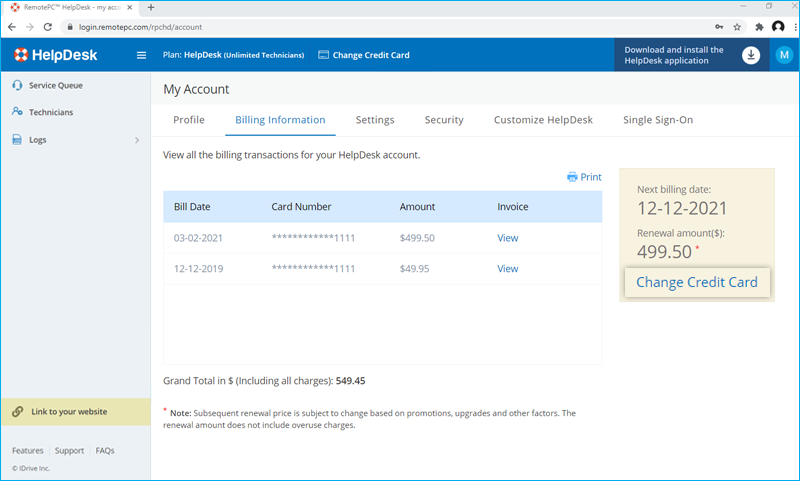
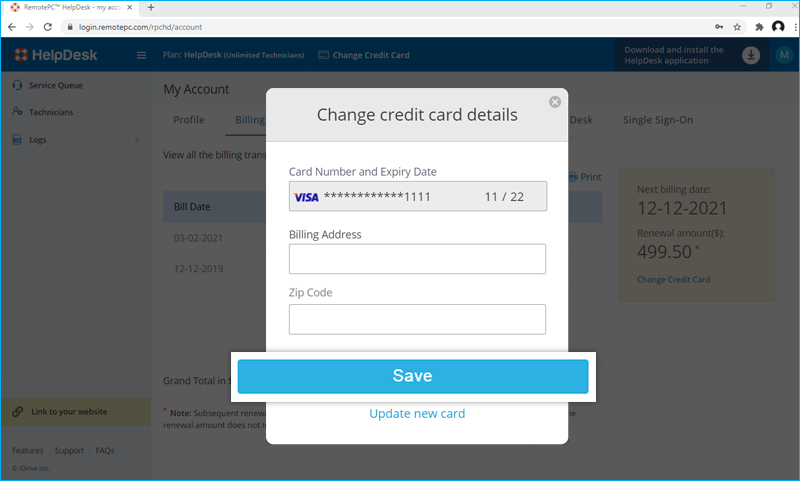
はい、PayPal経由でHelpDeskのサブスクリプション、アップグレード、および定期的な料金の支払いを行うことができます。PayPalでお支払いいただくと、次回以降の更新時のデフォルトのお支払い方法として登録されます。将来の更新のためにクレジットカードを登録したい場合は、アプリケーションのヘッダーにある「クレジットカードを追加」リンクをクリックし、カード情報を保存してください。
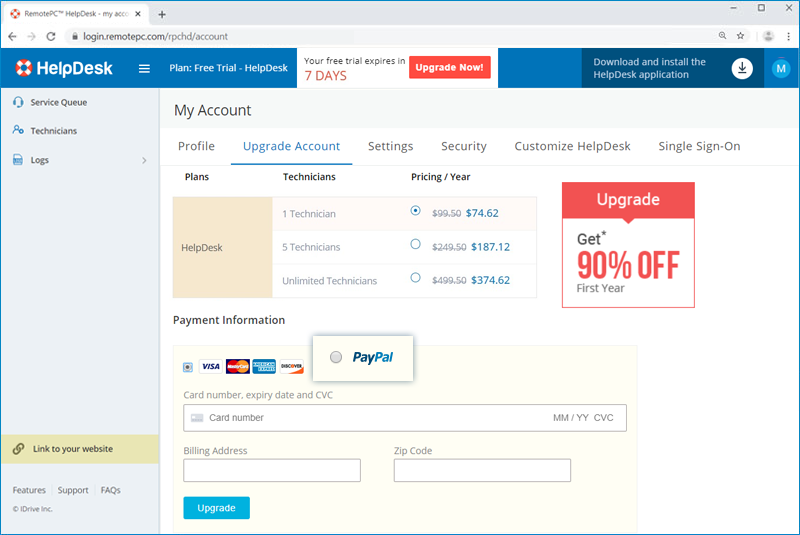
お客様のビジネスがEU地域に拠点を置いている場合、HelpDeskアカウントのVAT ID情報を更新することができます。
VAT IDを追加する、
- ウェブブラウザでHelpDeskにログインします。
- 右上に表示されているユーザー名をクリックし、「マイアカウント」をクリックします。
- 請求情報」セクションでVAT IDを入力し、「更新」をクリックします。

注:
- 付加価値税(VAT)は地域によって異なるため、選択した国で適用される場合のみ、アカウントの「請求情報」セクションにフィールドが表示されます。
- アカウントに更新されたVAT IDは、HelpDeskによって検証されます。
HelpDesk VAT番号については、電子メール(support@remotepc.com)でお問い合わせください。
二段階認証プロセスは、お客様のアカウントのセキュリティを強化し、権限のない第三者によるアクセスを防止します。二段階認証が有効になると、HelpDeskにログインする際に、パスワードに加えて、登録メールアドレスに送信される認証コードを入力する必要があります。
二段階認証を有効にする、
- ウェブブラウザでHelpDeskにログインします。
- 画面右上のユーザー名をクリックしてください。
- マイアカウント」を選択し、「セキュリティ」タブに移動します。
- 二段階認証を有効にする」をクリックします。
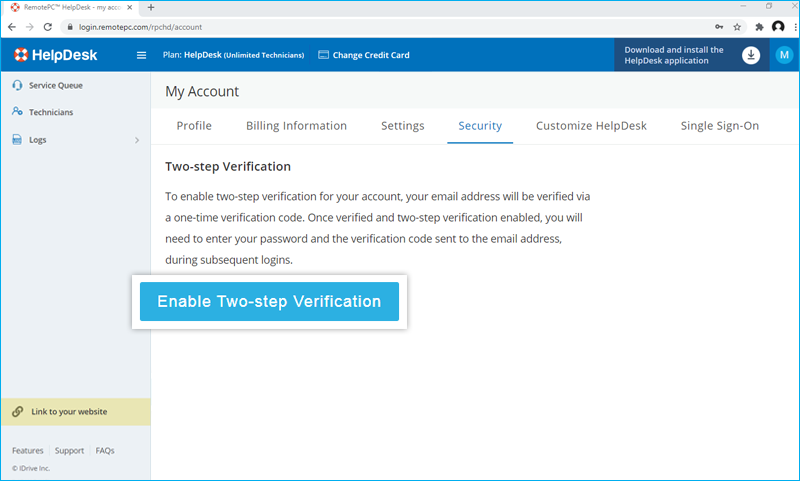
- 登録したEメールアドレスに送信された認証コードを入力し、「Verify & Enable」をクリックします。
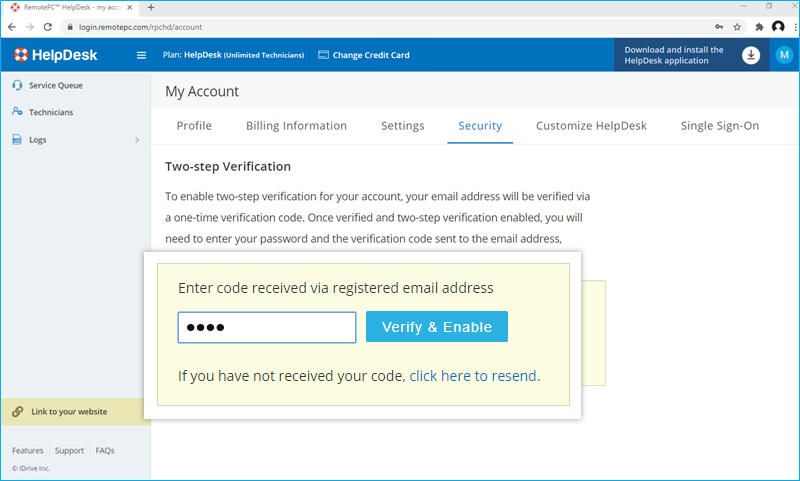
二段階認証が有効になってからログインする、
- ログイン画面で、ユーザー名とパスワードを入力し、「ログイン」をクリックします。 あなたのEメールアドレスに送信された確認コードを入力するよう促されます。
- コードを入力し、「Verify」をクリックする。
はい、新規および既存の技術者に対して二段階認証を有効にすることができます。
新しい技術者のために:
新しい技術者を追加する際、「Add Technician」ポップアップで「Enable two-step verification」チェックボックスを選択することができます。
既存の技術者向け:
をクリックして、「技術者の役割の編集」ポップアップを開くことができます。  既存の技術者に対して表示された「Enable two-step verification」チェックボックスを選択し、「Save」をクリックする。
既存の技術者に対して表示された「Enable two-step verification」チェックボックスを選択し、「Save」をクリックする。
技術者の2段階認証を有効にすると、ログイン時にOTPによるメールアドレスの確認が求められます。
認証プロセスが完了すると、次回以降のログイン時に、登録したEメールアドレスに送信される認証コードを入力する必要がある。
はい、いつでもHelpDeskアカウントをキャンセルすることができます。
キャンセルする、
- ウェブブラウザでHelpDeskにログインします。
- 右上に表示されているユーザー名をクリックし、「マイアカウント」をクリックします。
- プロフィール」の下にある「アカウントをキャンセルする」をクリックします。キャンセルを確認するポップアップが表示されます。
- 詳細を入力し、「アカウントをキャンセルする」をクリックします。